Hálózati lapolvasás az Epson Scan 2 alkalmazással
A nyomtatók hálózaton történő használatához telepítenie kell a nyomtató-illesztőprogramot (Epson Scan 2) a számítógépre.
-
Telepítse az Epson Scan 2 programot.
A következő weboldalról töltse le a szoftvert, majd telepítse azt.
http://epson.sn > További szoftver
-
Indítsa el az Epson Scan 2 szoftvert.
-
Windows 10Kattintson a Start gombra, majd válassza a Minden alkalmazás > EPSON > Epson Scan 2 > Epson Scan 2 elemet.
-
Windows 8.1/Windows 8Írja be az alkalmazás nevét a keresés mezőbe, majd válassza ki a megjelenő ikont.
-
Windows 7/Windows Vista/Windows XPKattintson a Start gombra, majd válassza a Minden program vagy a Programok > EPSON > Epson Scan 2 > Epson Scan 2 elemet.
-
Mac OS XKattintson az Ugrás > Alkalmazás > Epson Software > Epson Scan 2 elemre.
Az Epson Scan 2 első megnyitásakor a Szkenner beállítások képernyő jelenik meg. Az Epson Scan 2 képernyő megjelenését követően válassza a Lapolvasó oldal Beállítások elemét.
-
-
Ha az Hozzáadás és a Törlés gombok inaktívak, kattintson az Szerkesztés engedélyezése lehetőségre, ami lehetővé teszi a Felhasználói fiókok felügyelete ablak elemeinek módosítását.
Megjegyzés:Az állapotok, valamint elérhető műveletek köre az operációs rendszertől és a bejelentkezett felhasználó jogosultságainak függvényében változik. Mac OS X esetén a szerkesztéshez kattintson a kulcs ikonra, majd adjon meg egy rendszergazda jogosultsággal rendelkező felhasználónevet és a hozzá tartozó jelszót.
-
Kattintson az Hozzáadás gombra.
Ekkor megjelenik az Hálózati szkenner hozzáadása képernyő.
Megjegyzés:Mac OS X esetén kattintson a „+” gombra.
-
Válassza ki a használni kívánt nyomtatót a Modell listából.
-
Írja be a nyomtató regisztrálandó nevét a Név mezőbe.
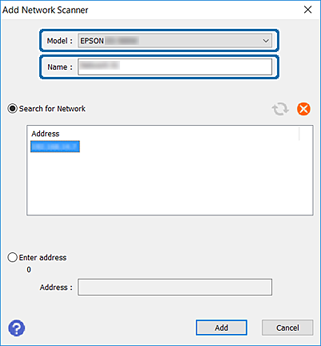
-
Kattintson a nyomtató IP-címére, majd az Hozzáadás gombra.
Fontos:Az útválasztó másik hálózati szegmensében lévő nyomtatókra nem kereshet rá. Az IP-cím közvetlen megadásához válassza az Cím beírása lehetőséget.
-
Kattintson a Szkenner beállítások képernyőn található OK gombra.
Ekkor megnyílik az Epson Scan 2 képernyője, és megkezdheti a lapolvasás tesztelését.